-
小编告诉你电脑怎么设置开机密码
- 2017-08-22 12:58:20 来源:windows10系统之家 作者:爱win10
小编理解到有不少的朋友想知道设置电脑开机密码方法,毕竟将电脑设置密码,对于电脑的安全性来说是特别适合我们使用,鉴于最近想知道这个方法的朋友越来越多,小编在这里就要把电脑密码设置的方法分享给大家了。
有事要离开电脑,却又怕被他人乱动里面的内容?其实只需要设置一个开机密码,这样出了自己,不知道密码的人就无法随便的乱改动你电脑的内容了,想必你也想知道具体该怎么做吧,接下来我将分享关于设置电脑开机密码的小技巧,希望能帮助到你。
电脑开机密码设置
打开【控制面板】
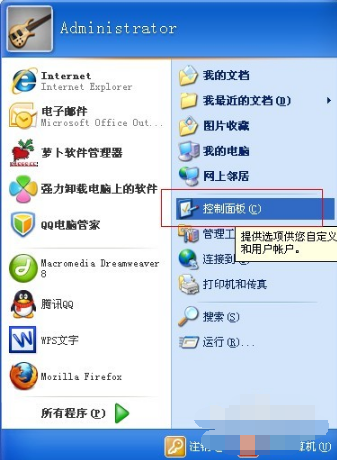
设置密码界面1
选择【用户账户】
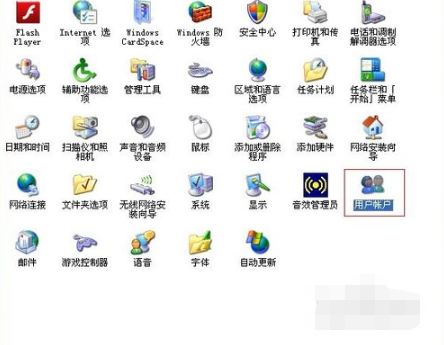
设置密码界面2
可以用administrative账户,也可以创建一个新的账户

设置密码界面3
选择【创建密码】
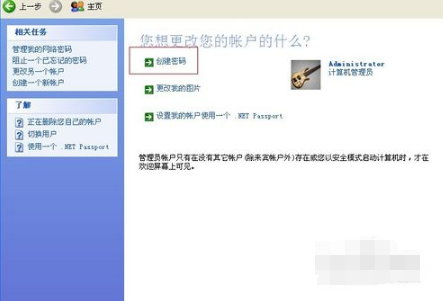
设置密码界面4
输入两次相同密码
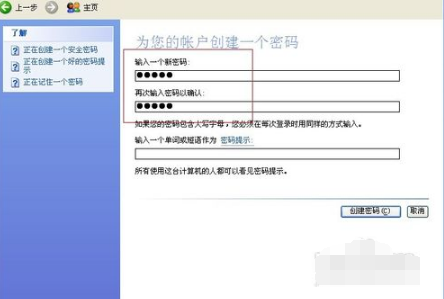
设置密码界面5
输入完后点击【创建密码】
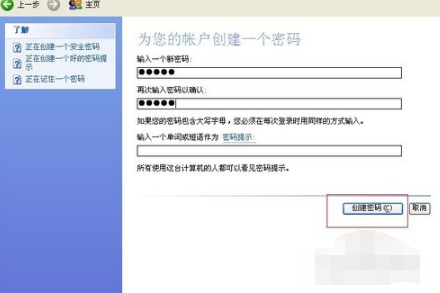
设置密码界面6
设置成功了

设置密码界面7
看完后是不是觉得很简单呢?感兴趣就去设置一个吧。
上一篇:tim电脑在线是什么意思制作教程
下一篇:小编告诉你电脑卡该怎么办
猜您喜欢
- 一键驱散,小编告诉你一键驱散怎么使用..2018-01-29
- Ghost win8专业版系统64位激活工具方..2017-05-10
- windows 8操作系统完美激活详细教程(激..2013-04-13
- W7雨林木风和深度那个好呢?..2016-10-28
- 使用口袋PE如何将U盘制作成启动U盘..2016-07-14
- 雨林木风Win7系统专业版介绍..2017-07-19
相关推荐
- usb键盘,小编告诉你电脑usb键盘无法识.. 2017-12-27
- 为什么win8局域网访问需要密码.. 2016-08-14
- 教你最新电脑显卡排行 2019-01-16
- 清除任务栏无效图标的方法.. 2017-07-01
- 英雄联盟打不开,小编告诉你英雄联盟登.. 2018-08-01
- 如何在双系统下卸载Win8系统?.. 2015-11-21





 系统之家一键重装
系统之家一键重装
 小白重装win10
小白重装win10
 雨林木风ghost win7 x86 纯净版201510
雨林木风ghost win7 x86 纯净版201510 系统之家ghost win7 x64 旗舰版201610
系统之家ghost win7 x64 旗舰版201610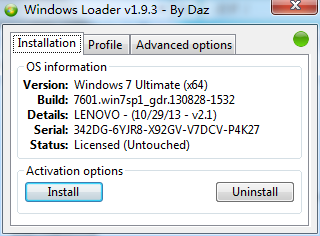 windows激活工具Windows 7 Loader 1.9.3
windows激活工具Windows 7 Loader 1.9.3 亿简浏览器 v0.4.8绿色版
亿简浏览器 v0.4.8绿色版 系统天地 ghost win7 64位精简最新版 v2023.04
系统天地 ghost win7 64位精简最新版 v2023.04 深度技术ghos
深度技术ghos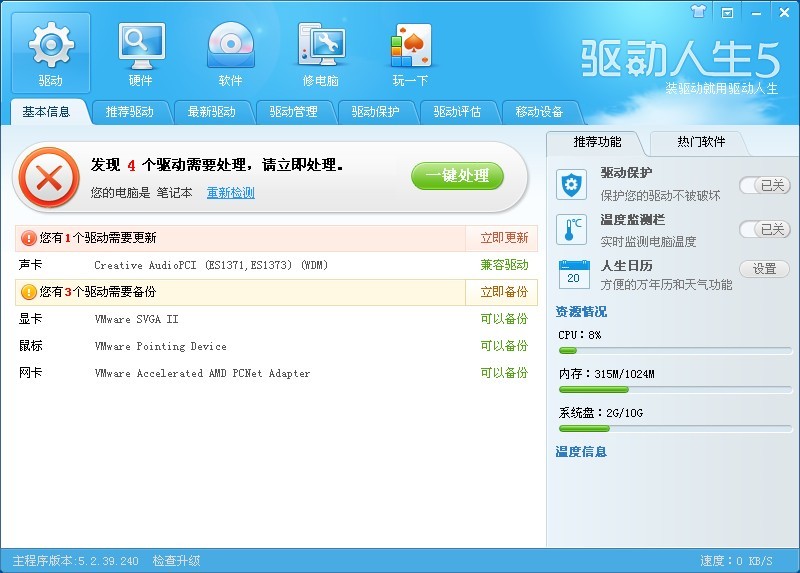 最新驱动人生
最新驱动人生 WarMHVIP v5.
WarMHVIP v5. 深度技术win1
深度技术win1 电脑公司ghos
电脑公司ghos 方德浏览器 v
方德浏览器 v 最新电脑公司
最新电脑公司 系统之家ghos
系统之家ghos 萝卜家园 Gh
萝卜家园 Gh 糖果网吧专用
糖果网吧专用 粤公网安备 44130202001061号
粤公网安备 44130202001061号